تعمیر اولای لپ تاپ یکی از مهم ترین مشکلات رایانه های قابل حمل است. مشکلات لولا لپ تاپ در اثر مواردی همچون باز و بسته کردن نا صحیح به وجود می آید و باعث خراب شدن آن می گردد. ایراداتی مانند شل شدن یا شکستن لولای لپ تاپ نیاز به بررسی سریع و مراجعه به تعمیرگاه لپ تاپ دارد. اگر لولای دستگاه شکسته یا از جایگاه خود خارج شده قبل از آسیب رسیدن به نمایشگر و فلت تصویر هرچه سریع تر به تعمیرگاه مراجعه کنید.

ما اینجا به طور متمرکز درباره مشکلات و نحوه تعویض لولای لپ تاپ ( laptop hinge ) صحبت خواهیم کرد. البته این نکته را فراموش نکنید که امکان تعویض لولاهای شکسته لپ تاپ و جایگزین کردن آن با لولاهای جدید وجود دارد اما اینکار فرآیند نسبتاً دشواری است و برای انجام آن بهتره حتما به تعمیرگاه مراجعه کنید. اما چرا ؟!
درباره لولاها
بخش لولای لپ تاپ یک قسمت فلزی متحرک است که بخش بالایی ( صفحه نمایش ) را به قسمت پایینی که صفحه کلید در دستگاه قرار دارد متصل می کند. باز و بسته کردن درب لپ تاپ به وسیله این قسمت انجام می شود. لولاها بخاطر حرکات مکانیکی رفت و برگشت در معرض استهلاک و آسیب های فراوانی قرار دارند.
چرا سلامت لولا ها اهمیت دارد؟!
عملکرد صحیح لولا و محافظت از کابل هایی که صفحه نمایش ، وب کم و وای فای را به مادربرد متصل می کنند ارتباط جدی دارد. لولاها معمولا دارای بازوی کوتاه یا بلند هستند و در لپ تاپ های 360 درجه از نوع سرتاسری است. این لولاها قابل چرخش هستند تا هنگام بستن دستگاه یا وقتی میخواهید آن را باز کنید به راحتی اینکار را انجام دهید.
رفع مشکل شکستگی لولاهای لپ تاپ به محض بروز آن (برای محافظت از سایر قسمت ها نه تنها مفید است بلکه واجب است و عمر مفید دستگاه و قطعاتی مانند پنل نمایشگر را افزایش می دهد. بهترین راه حل برای رفع مشکل خرابی لولاهای لپ تاپ ، تعویض آن ها با لولاهای جدید و یا جوش دادن آن است.
لولای سالم هردو قسمت لپ تاپ را روی هم جفت می کند و دستگاه نباید لق باشد یا بیش از حد محکم باشد.شایعترین مشکلات لولای درب لپ تاپ شامل این موارد است که اگر جدی نگیرید به قاب و نمایشگر آسیب میزند:
- شکستن یک یا هردو لولا ها
- برخورد لولاهای لپتاپ به یک جسم سخت در حین حمل
- حرکت، باز کردن و استفاده، همراه با نقصهای طراحی
- فرسودگی طبیعی لولاها در اثر استفاده در طول زمان
لوازم مورد نیاز تعمیر یا تعویض لولای لپ تاپ
- تعویض لولای لپ تاپ (لولای جایگزین در صورت نیاز)
- پیچ گوشتی
- چسب اپوکسی یا چسب فوق العاده
- ابزار پرکن پلاستیکی
جایگزینی لولای معیوب
جایگزینی لولا خیلی پیچیده نیست اما باید بسیار مراقب بود، زیرا نصب لولاهای جدید همیشه مستلزم باز کردن درب صفحه نمایش و باز کردن داخل لپ تاپ است. روش باز کردن این قطعه البته بسته به طراحی هر دستگاه متفاوت است، بنابراین قبل از تعویض لولاها باید راهنمای تعمیرات دستگاه را مطالعه کنید یا از تجربه تکنسین متخصص برای انجام این کار استفاده کنید. در صورتی که دستورالعملها را دنبال کرده و موفق به باز کردن فضای داخلی لپتاپ شدهاید، مراحل بعدی برای تعویض لولاهای آسیبدیده با لولاهای جدید به شرح زیر است:
- باتری و کابل برق را از لپ تاپ جدا کنید، سپس هارد دیسک و ماژول های حافظه را نیز جدا کنید.
- تمام پیچهای لبههای پایین و کناری لپتاپ را باز کرده و بردارید، اما حتماً یک طرح کلی یا هر علامتی را نگه دارید تا بتوانید بعد از آن، پیچها را در جای درست خود قرار دهید.
- صفحهکلیدی را که بهتازگی بعد از جدا کردن فلت آن از مادربرد باز کردهاید، خارج کنید. صفحه کلید روی برخی از دستگاه ها هیچ پیچی ندارد بنابراین برای احتیاط تمام پیچ ها را در مرحله قبل برداشتیم.
- از یک پیچ گوشتی تخت پلاستیکی یا شی غیر فلزی برای شل کردن قاب صفحه کلید که در امتداد لبه بالایی صفحه کلید قرار دارد استفاده کنید اما هرگز به طور عمیق شی فلزی را زیر کیبورد وارد نکنید
- در صورت وجود پوشش های لولا آنها را بردارید.
- کابل هایی که صفحه LCD را به مادربرد متصل می کنند را بردارید.
- سپس مجموعه پیچ هایی را که مانیتور را روی پایه کامپیوتر محکم می کند بردارید و سپس به آرامی نمایشگر را از پایه کامپیوتر دور کنید.
- تمام پیچ هایی که دو نیمه کانکتورهای نمایشگر را در کنار هم نگه می دارند را باز کنید.
- قاب جلویی صفحه نمایش را با دقت و به آرامی از صفحه LCD جدا کنید و از فشار دادن زیاد خودداری کنید، زیرا ممکن است هر یک از آنها بشکند.
- کابل ویدئو را از صفحه جدا کنید و سپس صفحه LCD را از درپوش جدا کنید.
- پیچ هایی را که لولاها را روی صفحه نمایش نگه می دارند بردارید.
پیدا کردن لولای جایگزین
یافتن لولاهایی که با مدل دستگاه مطابقت دارند می تواند زمان زیادی را ببرد وخرید آن گران و هزینه بردار باشد؛ در حدی که گاهی اوقات، شکستن لولاهای لپ تاپ به معنای شروع سفر برای جستجوی یک دستگاه جدید نو یا لپ تاپ دست دوم برای خرید است!
در نهایت، لولاهای جدید را به جای لولاهای آسیب دیده ای که جدا کرده اید، نصب کنید، سپس پیچ هایی را که در مرحله قبل برداشته اید، دوباره به درستی ببندید. در نهایت تمام مراحل قبلی را برگردانید تا هر قسمت به جای خود برگردد و دستگاه را دوباره مونتاژ کنید.

مرحله 1: لپ تاپ را جدا کنید
برای دسترسی به لولای لپ تاپ، باید دستگاه را جدا کنید. با برداشتن باتری و هر پیچی که درب پایین لپ تاپ را محکم می کند، شروع کنید. از یک ابزار پلاستیکی برای جدا کردن پوشش پایین استفاده کنید. پس از برداشتن، لولاهای دو طرف صفحه نمایش لپ تاپ را پیدا کنید.
مرحله 2: لولای شکسته را بردارید
از یک پیچ گوشتی برای جدا کردن هر گونه پیچی که لولای شکسته را محکم می کند، استفاده کنید. پس از برداشتن پیچ ها، لولا را با دقت از لپ تاپ جدا کنید. حتما به جهت لولا و هر کابلی که ممکن است به آن وصل شده باشد توجه کنید.
مرحله 3: لولای جایگزین را نصب کنید (در صورت نیاز)
اگر نیاز به تعویض لولای شکسته دارید، دستورالعمل های سازنده را برای نصب لولای جایگزین دنبال کنید. به طور معمول، این شامل محکم کردن لولا در جای خود با پیچ است.
مرحله 4: لولا را تعمیر کنید
اگر لولا شکسته نیست اما شل است، می توانید آن را با چسب اپوکسی یا چسب فوق العاده تعمیر کنید. چسب را به لولا بمالید و سپس آن را محکم در جای خود روی لپ تاپ فشار دهید. اجازه دهید چسب طبق دستورالعمل سازنده خشک شود.
مرحله 5: لپ تاپ را دوباره مونتاژ کنید
پس از تعمیر یا تعویض لولا، با دنبال کردن مراحل قبلی به ترتیب معکوس، لپ تاپ را دوباره سرهم کنید. با اتصال مجدد کابل هایی که در طول فرآیند جداسازی قطعات جدا شده اند، شروع کنید. سپس درپوش پایینی را تعویض کرده و آن را به جای خود بپیچانید.
شکستگی لولا لپ تاپ بر ایمنی سایر قطعات تاثیر میگذارد
مشکل لولاهای لپ تاپ به محض اینکه متوجه شدید که دیگر به آسانی قادر به باز نگه داشتن صفحه نمایش لپ تاپ نیستید و شل شده است، آغاز خواهد شد. شکستن لولاهای لپ تاپ گاهی ممکن است باعث آسیب به قسمت های مختلف دستگاه مانند کابل صفحه نمایش شود که در اثر شکسته شدن لولاها جابجا شده و حتی بیرون می زند و حتی آسیب می بیند. این مشکل به نوبه خود ممکن است باعث آسیب رسیدن به پنل نمایشگر و حتی گرافیک شود.
برخی از مواقع این مشکل دارای علایم است به طور مثال: خروجی ها را به شکلی تحریف شده نمایش می دهد یا تصویر با خطوط سیاه و یا رنگ های از دست رفته دیده می شود. در صورتی که مشکل فوراً رفع نشود اشکالات را افزایش خواهد داد.
نکاتی برای جلوگیری از شکستن لولاهای لپ تاپ
اقدامات صحیح در هنگام استفاده از لپ تاپ به جلوگیری از آسیب دیدن برخی از قطعات و افزایش عمر دستگاه کمک می کند. با رعایت نکات زیر می توان در مدت زمان بیشتری از لولاهای لپ تاپ در برابر شکستگی محافظت کرد:
- از خرید لپتاپهایی که از مواد نامرغوب ساخته شدهاند، با وجود قیمت پایینشان، خودداری کنید زیرا هزینههای بیشتری برای تعمیر عیوب پر تکرار به شما تحمیل میکنند و در نهایت آنها را به دلیل عمر کوتاهشان رها کنید و لپتاپهای جدید بخرید.
- اگر دستگاه شما از قبل از مواد ارزان قیمت ساخته شده است و استحکام مکانیکی بالایی ندارد، سعی کنید آن را به خطر نیندازید و تا جایی که ممکن است آن را با خود حمل نکنید.
- از حمل صحیح دستگاه هنگام حرکت اطمینان حاصل کنید. همانطور که قبلاً گفته شد ابتدا صفحه را به درستی تا کنید، سپس لپ تاپ را در یک کیف مناسب قرار دهید و آن را به هر کجا که می خواهید حرکت دهید، اما از ضربه محکم به کیسه یا افتادن روی زمین خودداری کنید.
- ترجیحاً دستگاه را روی یک سطح صاف مانند میز قرار دهید و میزی که هنگام استفاده آن را در آن قرار می دهید ثابت باشد و سعی کنید زیاد آن را جابجا نکنید.
- از استفاده از نیروی بیش از حد برای بلند کردن با قسمت صفحه نمایش و یا برای باز کردن لپ تاپ خودداری کنید و از حمل یا جابجایی دستگاه باز و گرفتن آن از قسمت صفحه نمایش خودداری کنید. بستن لپ تاپ و حمل یا حرکت دادن آن از قسمت پایینی صحیح تر است.
- با بالا بردن صفحه نمایش از گوشه سمت راست یا چپ و همچنین از باز یا بسته کردن لپ تاپ از یک طرف خودداری کنید، زیرا ممکن است شکستن لولاهای لپ تاپ را تشدید کند، همیشه مطمئن شوید که لپ تاپ را از وسط لبه بالای صفحه نمایش باز و بسته کنید و یا از هر دو طرف در حالی که صفحه نمایش را با هر دو دست نگه می دارید آن را باز کنید، این به توزیع یکنواخت استرس بر روی هر دو بازو کمک می کند و هیچ یک از آنها را نمی شکند.
- همیشه هنگام بستن درب دستگاه مراقب باشید و هنگام بستن لپ تاپ و قفل کردن دستگاه ( برخی مدل ها ) بررسی کنید که بین بدنه و صفحه نمایش چیزی مانند خدکار یا فلش مموری جا نمانده باشد، زیرا فشار لولاهای لپ تاپ و حتی صفحه نمایشگر را می شکند.
- از حمل و جابجایی لپ تاپ در زمانی که صفحه نمایشگر بالا باز یا نیمه بالا است، واقعا خودداری کنید، زیرا این کار باعث ایجاد بار دینامیکی روی لولاها می شود و باعث ضعیف شدن لولا و در نهایت شکستگی آن ها می شود.
نکته مهم!
اگر در قاب صفحه نمایش LCD شکستگی باشد یا بخشی در اطراف آن شکسته شود، روند قبلی پیچیده تر می شود. در این صورت ممکن است در نگاه اول به نظر برسد که لولای لپ تاپ شکسته است، اما با بررسی دستگاه مشخص می شود که جای پیچ ها شکسته است. در این حالت باز هم جای نگرانی نیست. ، برای حل این مشکل همچنان می توانید قاب را با یک جلد جدید جایگزین کنید و یا جای پیچ ها را با چسب های قوی بچسبانید که البته چسب زدن یک راه حل خییلی موقتی است.
تعمیر کاران معمولا مشاهده کرده اند که بسیاری از لپتاپهای ارزان قیمت برای کاهش هزینه از مواد نامرغوب ساخته شده است و لولاها متاسفانه پس از یک یا دو سال استفاده میشکنند. شکستن لولاهای لپ تاپ باعث ایجاد خرابی های جدی می شود.
برخی از کاربران گاهی اوقات قلم یا اجسام جامد روی قاب کیبورد لپ تاپ را فراموش می کنند و در مواقعی که عجله دارند صفحه نمایش را تا می زنند تا دستگاه را خاموش کنند و این عمل نیز یکی از دلایل رایج شکستن لولاهای لپ تاپ است.
همیشه به یاد داشته باشید که پیشگیری بهتر از درمان است و با رعایت نکاتی که ذکر کردیم، میتوانید در وهله اول با رعایت شیوههای صحیح در هنگام استفاده از لپتاپ و محافظت از لولاها در برابر آسیب یا شکستگی از این همه دردسر جلوگیری کنید.
نتیجه
تعمیر لولای شکسته لپ تاپ می تواند یک کار چالش برانگیز باشد، اما با ابزار و مواد مناسب، می توان به تنهایی این مشکل را برطرف کرد. با دنبال کردن مراحل ذکر شده در این آموزش، می توانید با موفقیت یک لولا شکسته را تعمیر کنید و عملکرد لپ تاپ خود را بازیابی کنید. با این حال، اگر از انجام تعمیر خود ناراحت هستید، همیشه بهتر است از یک متخصص کمک بگیرید.